Apple presentó ayer, como es habitual, durante la WWDC de junio, sus novedades en software de cara al próximo año: iOS 15, MacOS Monterey, WatchOS 8 y tvOS 15. Lanzaron las primeras versiones Beta para desarrolladores justo al finalizar su conferencia. En esta guía os explicaré como descargar e instalar los diferentes perfiles y poder actualizar vía OTA vuestros dispositivos a las nuevas versiones Beta.
Aunque yo siempre recomiendo restaurar e instalar desde cero una nueva versión, muchos son los curiosos o ansiosos que no pueden resistirse a probar las últimas novedades, por lo que con las siguientes guías podremos instalarlas en nuestros dispositivos sin tener una cuenta Developer.
Instalar iOS 15 Beta
El proceso de instalación de iOS 15 e iPadOS es bastante sencillo y rápido, pero antes deberás comprobar que tu dispositivo es compatible con la nueva versión de iOS.
- Abrimos Safari en nuestro iPhone y nos descargamos el siguiente perfil.
- Deberás de aceptar las condiciones del certificado introduciendo tu código de acceso al iPhone tras acceder a este nuevo perfil en Ajustes > General > Perfil.
- Una vez instalado, se nos pedirá que reiniciemos el iPhone.
- Una vez reiniciado el dispositivo iremos a
Ajustes > General > Actualización de software, y ahí nos aparecerá para instalar ya la Beta de iOS 15.
Instalar iPadOS Beta
- Abrimos Safari en nuestro iPad y nos descargamos el siguiente perfil.
- Deberás de aceptar las condiciones del certificado introduciendo tu código de acceso al iPhone tras acceder a este nuevo perfil en Ajustes > General > Perfil.
- Una vez instalado, se nos pedirá que reiniciemos el iPad.
- Una vez reiniciado el dispositivo iremos a
Ajustes > General > Actualización de software, y ahí nos aparecerá para instalar ya la Beta de iPadOS 15.
Instalar WatchOS 8 Beta
El proceso de instalación de WatchOS 8 Beta puede parecer algo más complicado pero con estos pasos nos llevará un par de minutos solamente, antes, eso sí, deberás comprobar que tu dispositivo es compatible con la nueva versión de WatchOS.
- Apple Watch Series 3
- Apple Watch Series 4
- Apple Watch Series 5
- Apple Watch SE
- Apple Watch Series 6
- Apple Watch Series 7
Una vez comprobado que tu Appel Watch es compatible con la última versión, deberemos seguir los siguientes pasos:
- Abrimos Safari en nuestro iPad y nos descargamos el siguiente perfil.
- Pulsamos en ‘Instalar‘ en el Apple Watch y nos pedirá el código de acceso de nuestro Watch para confirmar.
- Una vez instalado, se nos pedirá que reiniciemos el Watch.
-
Una vez reiniciado el Watch, en el iPhone nos a la aplicación ‘Watch‘ e iremos a General > Actualización de software, y ahí nos aparecerá para instalar ya la Beta de WatchOS 6.
Instalar MacOS Monterey Beta
macOS Monterey es un refinamiento completo de Big Sur, que supuso un salto de gigante respecto a Catalina. El sistema operativo incluye una interfaz más limpia y moderna, además de incorporar jugosas novedades.
El listado completo de los equipos Mac compatibles lo tenéis justo abajo.
- En nuestro Mac, nos bajamos el siguiente archivo desde Safari.
- Una vez descargada la herramienta de actualización, la instalamos en nuestro sistema como cualquier otra aplicación.
- Hacemos clic en el “logo de la manzana” ->
Preferencias del Sistema – > Actualización de Software. Ahí nos aparecerá la nueva versión, la cual una vez descargada, nos saltará el asistente para actualizar.
Instalar tvOS 15 Beta
tvOS 15 es compatible con todas las versiones de Apple TV HD y al modelo 4K de 1ª y 2ª generación.
Antiguamente instalar la Beta privada en nuestro Apple TV era un engorro, ya que teníamos que conectar nuestro dispositivo a un Mac y hacerlo a través de Xcode. Con el siguiente truco podremos instalarlo sin cables ni otros programas de por medio
- Nos dirigimos a Ajustes -> General -> Privacidad -> Enviar análisis del Apple TV.
- Cuando estemos sobre ‘Enviar análisis del Apple TV’ no debemos de seleccionarlo, sino pulsar el botón del Remote ‘Reproducir/Pausa‘. Entonces se nos abrirá una menú que nos permitirá Añadir un Perfil, volvemos a pulsar el botón ‘Reproducir/Pausa’.
- Introducimos la siguiente dirección (completamente segura)
https://ibeta.dev/tvos15 - Hacemos clic en Listo y seleccionamos Instalar.
- Se nos pedirá que reiniciemos el Apple TV. Una vez reiniciado deberemos de dirigirnos a: Ajustes -> Sistema -> Actualización de Software, y comprobar que la opción ‘Obtener versiones Beta públicas‘ está desactivada.
- Una vez hecho esto, nos dirigimos a Ajustes -> Sistema -> Actualización de Software de nuevo, y ya nos saldrá tvOS 15 para su instalación.
Bitnarios nace con la única intención de servir de ayuda al resto de lectores. Por eso no verás ningún banner publicitario en todo el Blog, ni tampoco anuncios en forma de Popups ni soluciones molestas. Eso sí, tengo habilitado un canal a través de PayPal el cual podéis mandar cualquier cifra simbólica en forma de donativo para poder sufragar al menos los gastos anuales del Hosting y dominio. Muchas gracias.
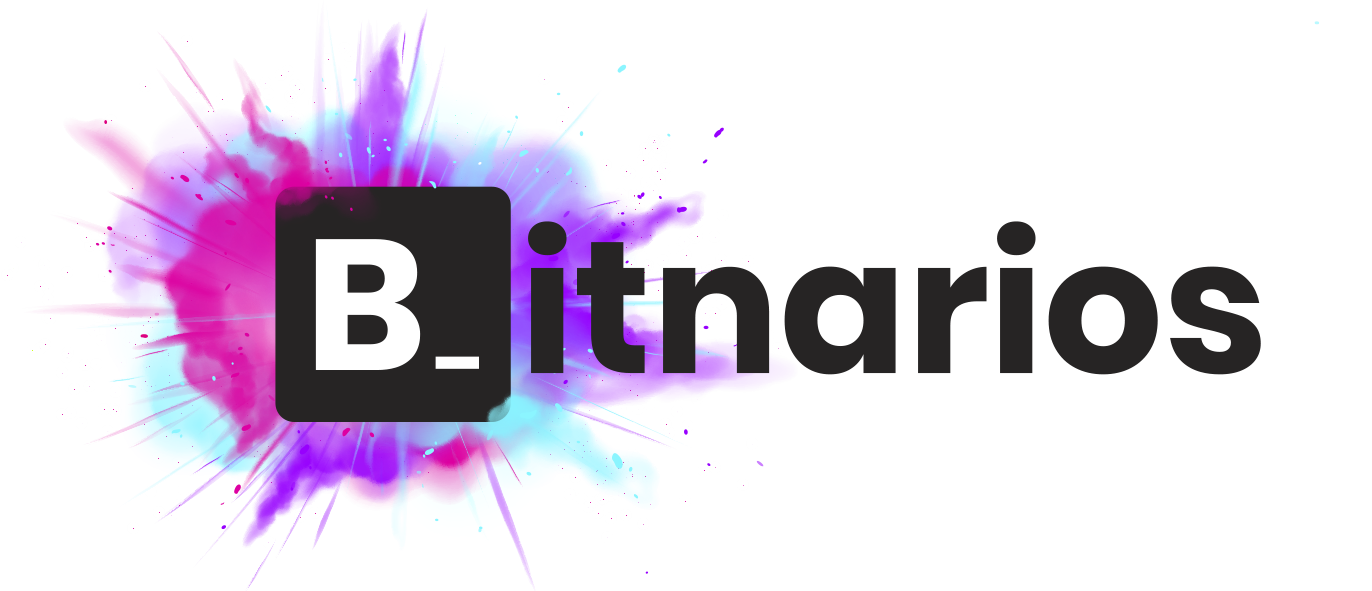







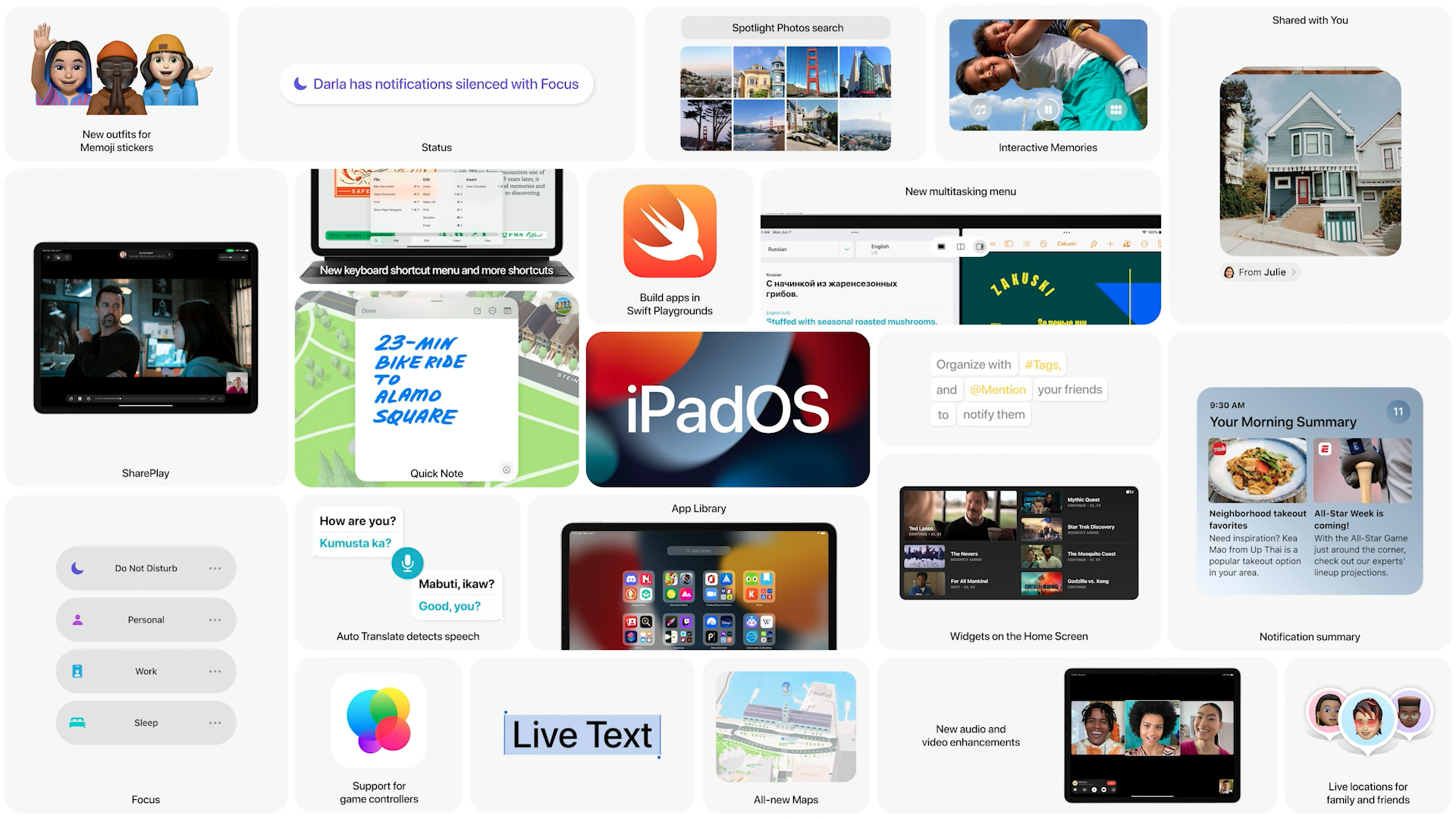



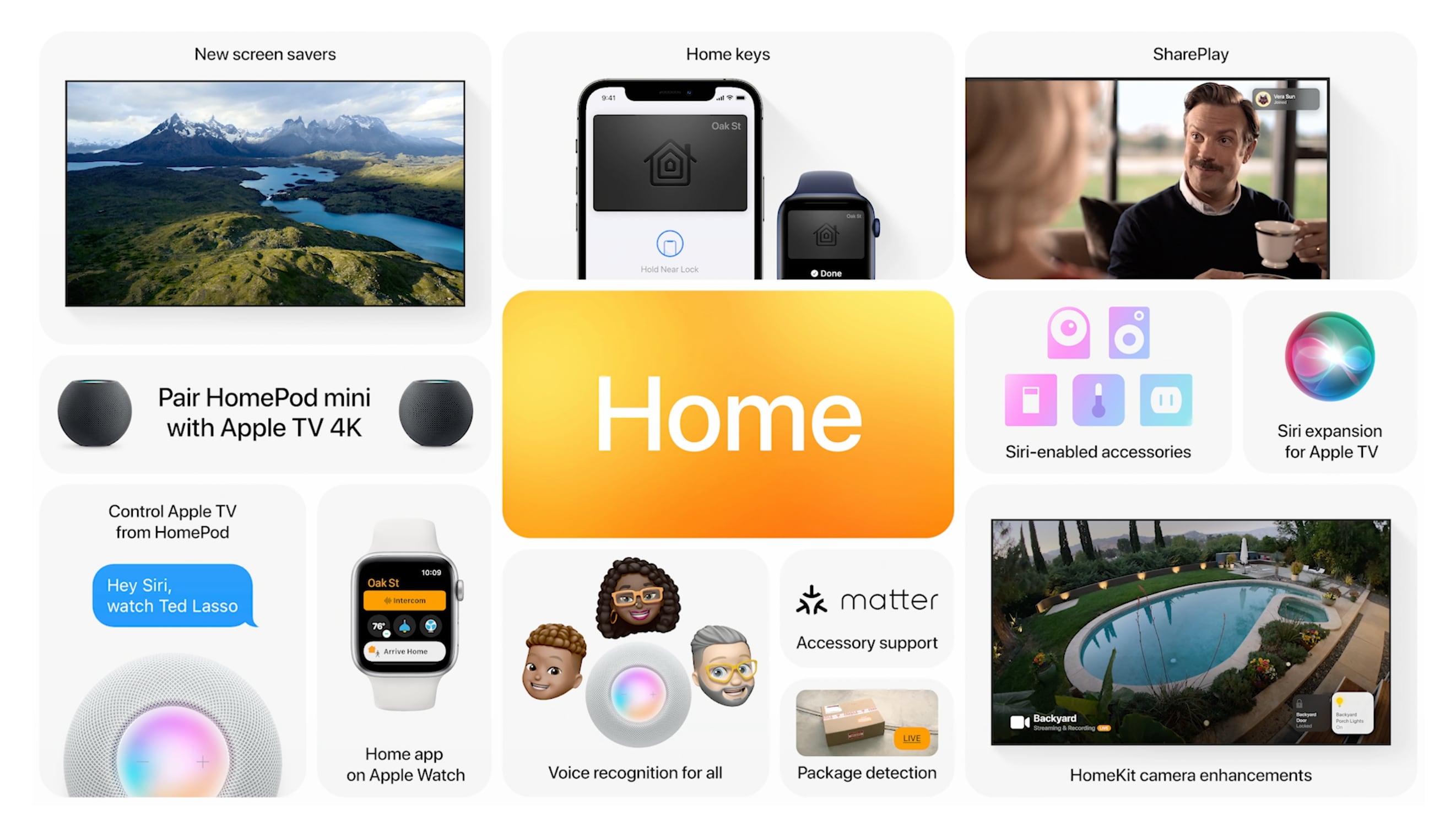
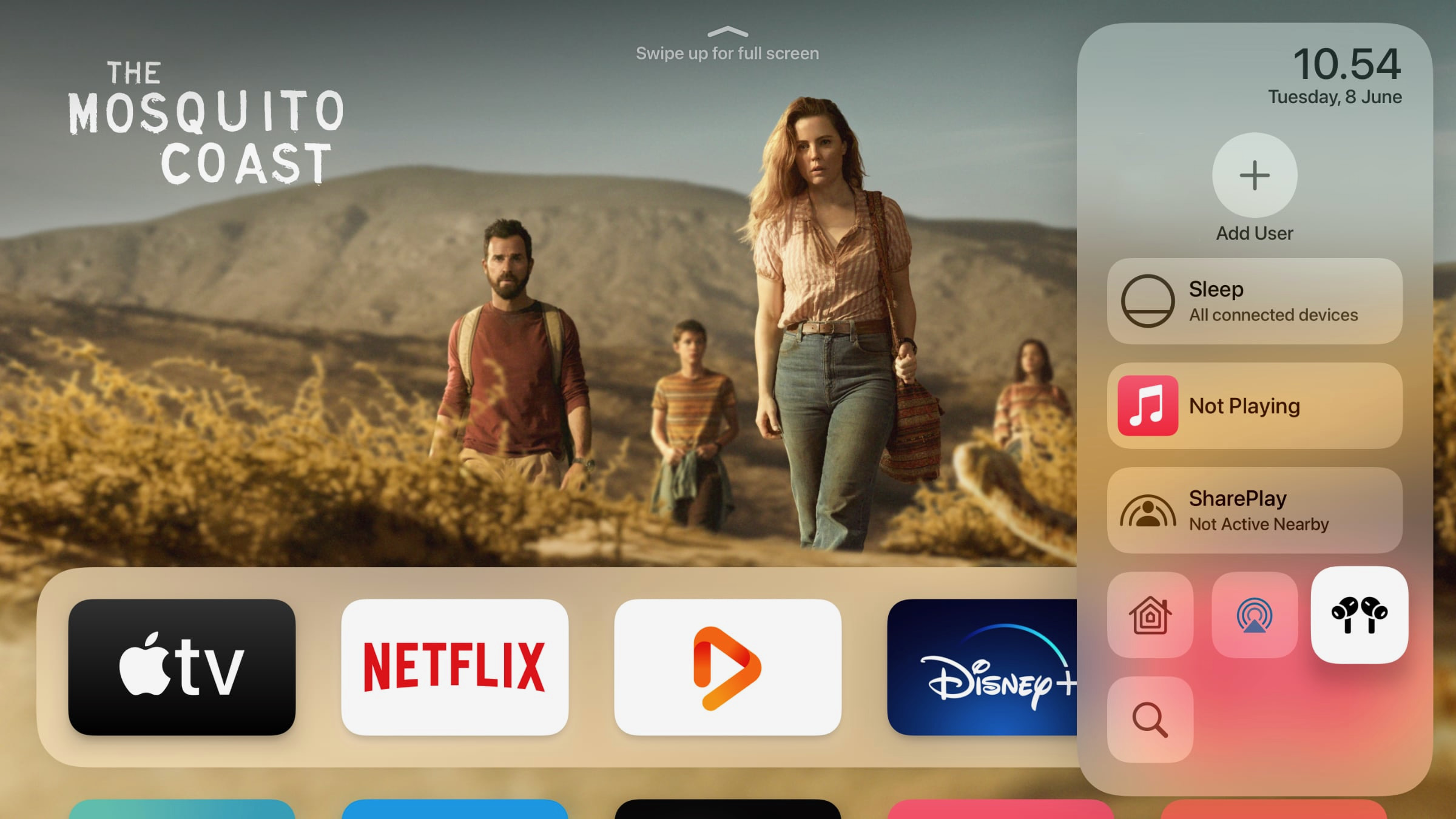
3 comments